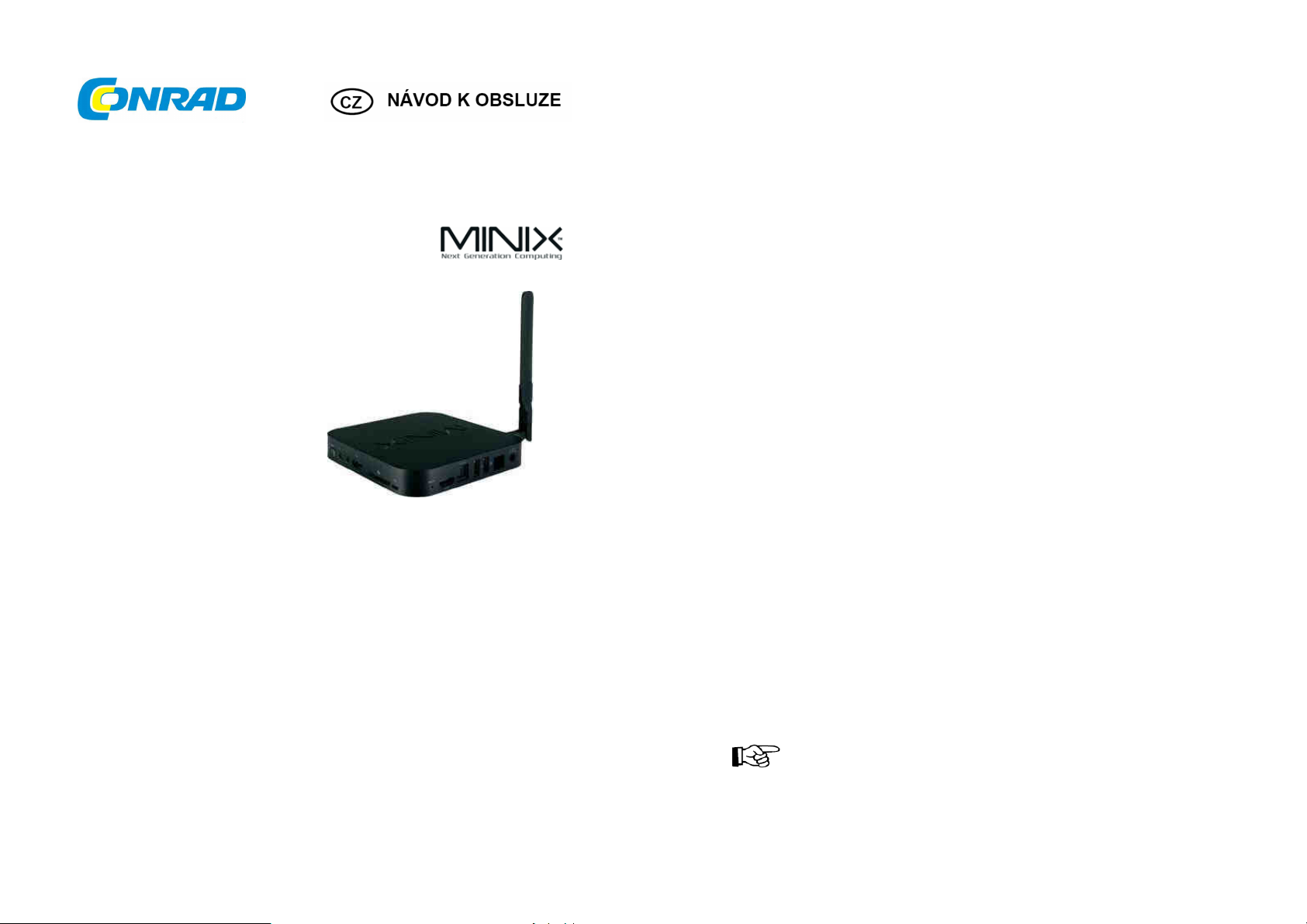
Mini PC Minix Neo X8, 2 GHz, Android 4.4
Obj. č.: 122 15 87
Vážený zákazníku,
děkujeme Vám za Vaši důvěru a za nákup Mini PC Neo X8.
Tento návod k obsluze je součástí výrobku. Obsahuje důležité pokyny k uvedení výrobku
do provozu a k jeho obsluze. Jestliže výrobek předáte jiným osobám, dbejte na to, abyste
jim odevzdali i tento návod.
Ponechejte si tento návod, abyste si jej mohli znovu kdykoliv přečíst!
Účel použití a vlastnosti
MINIX NEO X8 je z brusu nový Android KitKat 4.4 TV box s 4-jádrovým procesorem Amlogic S802
taktovaným na 2.0GHz, osmijádrovou GPU Mali-450, 2GB RAM a 8GB vnitřní paměti. Nárůst výkonu
oproti předchůdci (NEO X7) je téměř 2-násobný.
4K video přehrávání
NEO X8 nabízí 4K přehrávání videa, poskytuje ještě jasnější a lépe vypadající obraz při sledování
multimediálního obsahu na velkých obrazovkách. Funkce přehrávání videa 4K znamená hladší
hrany a zabezpečuje podrobnější obraz a vynikající zážitek pro uživatele Minix.
Quad-Core Cortex A9r4 procesor
NEO X8 je vybaven procesorem Quad-Core ARM Cortex-A9r4, který poskytuje výjimečnou úroveň
výkonnosti a efektivity napájení. Není nutné vypínat zařízení, X8 je navržen s vestavěným systémem
řízení kontroly proti přehřátí a podporuje standby režim. Lze jej používat 24/7/365 hodin v roce.
Octo-Core Mali-450 GPU
Osmijádrový čip Mali-450 GPU má grafický výkon na nové úrovni, nabízí dvojnásobný výkon svého
předchůdce, Mali-400. GPU je zaměřena na maximalizaci efektivity zpracování, NEO X8 nabízí
vynikající kvalitu obrazu a velký grafický zážitek. NEO X8 zvládne všechny nejnovější Android™
hry s lehkostí, a skutečně je ideálním řešením pro všechny nadšené hráče.
Dual-Band Wi-Fi 802.11n
Na rozdíl od klasických single-band antén Neo X8 nabízí unikátní externí anténu pro využití v obou
frekvenčních pásmech 2,4 GHz a 5 GHz pásmech. 5GHz frekvence je méně náchylná na rušivé vlivy,
a proto nabízí mnohem vyšší spolehlivost a stabilitu, ideální pro ty, kdo chtějí přenášet Full HD
multimediální obsah na novém NEO X8.
8GB eMMC
Zatímco předchozí mediálním centra nabízely NAND Flash, NEO X8 využívá paměť typu eMMC.
Využití EMMC paměti nabízí celou řadu výhod, pokud jde o výkon, bezpečnost a spolehlivost, v
konečném důsledku přináší bohatší zážitek pro koncové uživatele. Můžete si být jisti, že váš mediální
obsah je bezpečně uložen na NEO X8, s vestavěným systémem řízení spotřeby energie a řadičem
Flash paměti.
Android ™ 4.4 KitKat
NEO X8 je dodáván s předinstalovaným Android ™ 4.4 KitKat, která nabízí řadu vylepšení a funkce,
které nejsou k dispozici v předchozích verzích Androidu. NEO X8 přináší plnou výhodu lepší správou
paměti pro aplikace Android ™ 4.4, díky multi-taskingu mohou uživatelé přepínat mezi aplikacemi
s lehkostí.
První na světě 4K XBMC na Android
XBMC je multimediální přehrávač, který umožňuje uživatelům přehrávat a sledovat většinu videa,
hudbu, jako například podcasty z internetu, a všech běžné digitálních mediální soubory z lokálních
a síťových úložných médií. NEO X8 je dodáván s předinstalovaným XBMC Minix Edition (Gotham
s plnou podporou hardwarové dekódování. Toto exkluzivní vydání přináší jako první na světě 4K
XBMC pro Android.
Vstupní a výstupní konektory
USB 2.0 micro B OTG vstupní napájecí konektor (koaxiální) typ A (5,5 mm | 2,5 mm) 5 V/3 A
3x USB 2.0 A HOST: externí příslušenství | USB HUB | externí HDD
HDMI: High Definition Multimedia Interface výstup (HD Ready, FullHD, 4K)
čtečka SD/MMC paměťových karet, podporuje 2-32GB MicroSDHC karty
LED: indikátor napájení, svítí pokud je zařízení Zapnuto
výstup (HD Ready, FullHD, 4K) čtečka SD/MMC paměťových karet, podporuje 2-32GB MicroSDHC
karty
LED: indikátor napájení, svítí pokud je zařízení zapnuto
Zapojení zařízení
Propojte zařízení s televizorem přes HDMI rozhraní, pomocí HDMI kabelu, který je součástí dodávky.
Zapojte zařízení do elektrické sítě s napětím 100-240V, pomocí síťového adaptéru,
který je součástí dodávky.
Ujistěte se před propojením, že televizor i NEO X8 / X8-H jsou vypnuty!
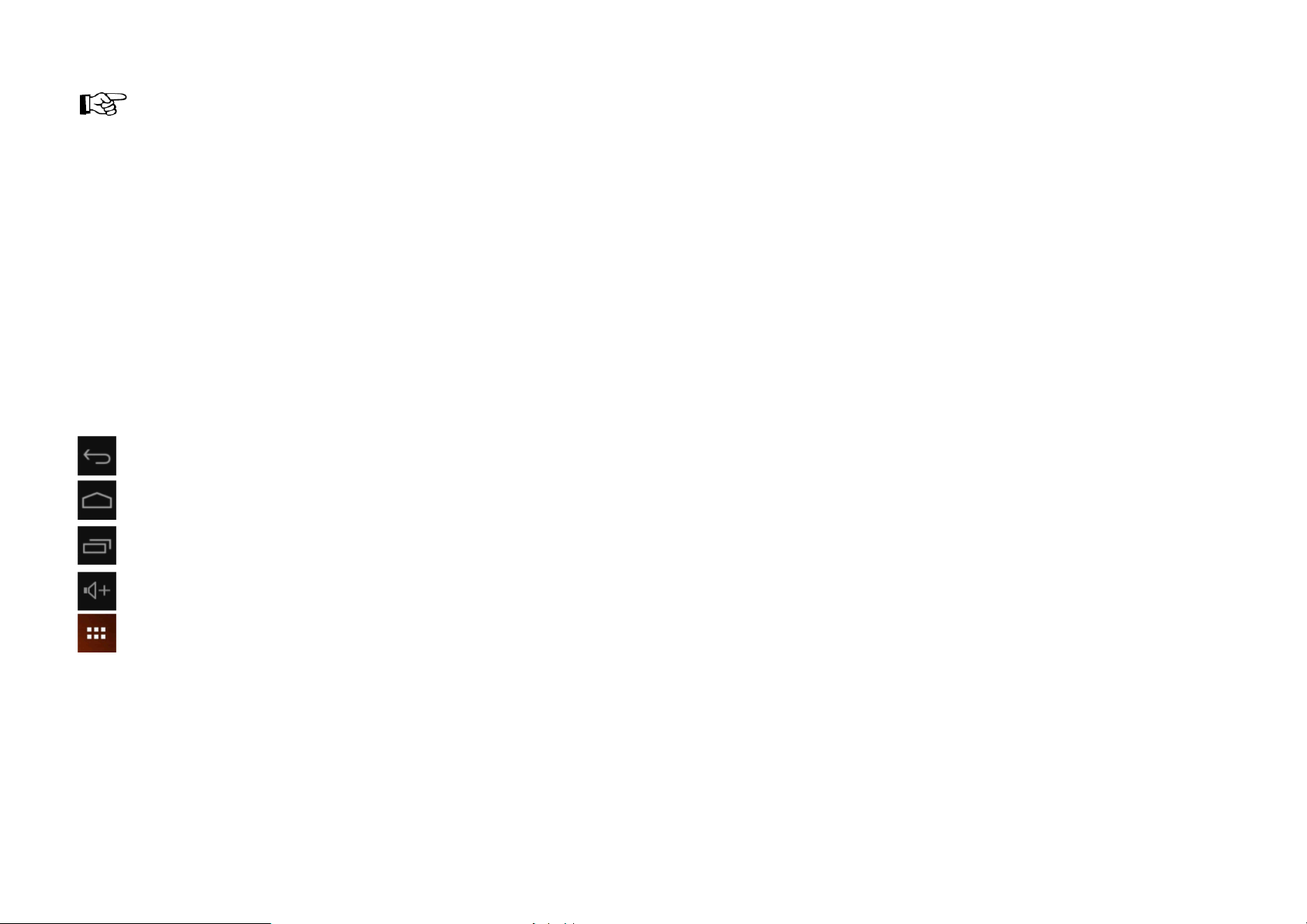
Přístroj zapnete stisknutím tlačítka POWER.
K ovládání můžete použít IR dálkový ovladač, který je součástí balení.
Zařízení lze také ovládat jakýmkoliv USB HID plug-and-play příslušenstvím.
Bootování
Po stisknutí tlačítka POWER se zobrazí bootovací logo MINIX, následně bootovací animace MINIX.
Celý proces bootovaní do systému Android trvá zhruba 30 vteřin.
Uživatelská plocha
Posun/mazání ikon na ploše
Po nabootování systému Android se Vám zobrazí nabídka volby spouštěče. Spouštěč „MINIX Metro“
je upraven pro pohodlné ovládání přiloženým IR ovladačem. Spouštěč „Launcher“ je standardní
Android spouštěč, který se lépe ovládá klávesnici a myší. Označte požadovaný spouštěč a vyberte
jednu z možností „Pouze jednou“, spoušteč vyberete pro tuto akci a při návratu na plochu budete
opět vyzvání k výběru, nebo možnost „Vždy“, spouštěč zůstane nastaven natrvalo. Pokud potřebujete
spouštěč změnit, proveďte tak v Nastavení > Plocha. Podržení ikony nebo widgetu Vám umožní
je přemístit kam budete chtít. Přetažení ikony k pravému nebo levému okraji Vám umožní je umisťovat
na vedlejší plochy. Mezi plochami můžete listovat tažením, nebo kolečkem myši, nebo kurzorovými
tlačítky. Přetažením ikony na symbol „X“, Vám umožní ikonu odstranit z plochy. (Přetažením ikony
z uživatelské plochy nedojde k odinstalování aplikace)
Ikony
Panel stavu systému
Nachází se při horních okraji plochy. Pro zobrazení táhněte myší od horního okraje dolů.
Zobrazuje stav Wi-Fi, čas, USB zařízení, stahování, atd.
Opětovným táhnutím myší dolů v pravé nebo levé polovině zobrazíte příslušnou kontextovou nabídku.
Aplikace
Klikněte na tlačítko programových nástrojů pro zobrazení všech nainstalovaných programů a tlačítka
pro nastavení. Pro přecházení mezi jednotlivými stránkami aplikací táhněte okraj obrazovky doleva
nebo doprava nebo použijte rolovací kolečko myši. Pro vytvoření zástupce na ploše klikněte
a podržte ikonu aplikace a umístěte ji na plochu.
Nejprve zapojte koaxiální konektor do NEO X8 / X8-H
a následně napájecí adaptér do elektrické sítě, nikdy ne opačně!
Tlačítko pro návrat: klikněte pro návrat do nadřazené složky
nebo pro návrat o krok zpět
Tlačítko domů: kdykoliv klikněte pro návrat na plochu
Tlačítko aplikací: klikněte pro zobrazení všech běžících aplikací
Tlačítka ovládání hlasitosti
Tlačítko programových nástrojů se nachází v pravém horním rohu, klikněte pro zobrazení
všech nainstalovaných aplikací
Nastavení
Vaše Android zařízení si můžete upravit podle vašich potřeb. V nastavení definujete například
internetové připojení, jazyk, metody vstupů a výstupů a správu dat.
Nastavení Wi-Fi
Při spuštění, systém sám začne hledat signály Wi-Fi a pokud je router bezheslový, sám se i připojí.
Pokud je router zaheslovaný, zadejte příslušné heslo pro připojení.
Nastavení Eternetu
Pro stabilní připojení k síti LAN je možné se připojit přes eternetovou přípojku RJ-45.
Připojte eternet kabel a klikněte na MboxSettings > Network a zvolte Ethernet.
PPPoE nastavení
Připojte eternet kabel a klikněte na MboxSettings > Network a zvolte Ethernet.
Pokud se k síti připojujete přes modem, spusťte aplikaci PPPoE a zadejte příslušné uživatelské
jméno a heslo.
Audio
Pro nastavení audia klikněte na ikonku reproduktoru.
Hlasitost: Nastavení úrovně hlasitosti pro aplikace
Hlasitost systémových procesů: Nastavení úrovně hlasitosti například pro klikání
Hlasitost zamykání zařízení: Nastavení úrovně hlasitosti pro zamknutí nebo odemknutí plochy
Výběr digitálních zvukových výstupů – nastavení se provádí v aplikaci „Mbox Settings“ na záložce
„Advanced“ - položka „Digital Audio Output“
PCM - Zvuk je dekódován v zařízení, downmixován na stereo a posílá se přímo do HDMI výstupu.
SPDIF PASSTHROUGH - Zvuk není dekódován a posílá se přímo a pouze do S/PDIF výstupu.
O dekódování se stará připojený receiver.
HDMI PASSTHROUGH - Zvuk není dekódován a posílá se přímo a pouze do HDMI výstupu.
O dekódování se stará připojený receiver.
Zobrazení
Velikost fontů: Nastavení velikosti písmen v systému
Nastavení obrazu
Nastavení se provádí v aplikaci „Mbox Settings“ na záložce „Display“
Display position: Nastavení velikosti obrazovky
HDMI auto-detection: Automaticky nastaví rozlišení obrazovky
HDMI Output Mode Setting: Možnost nastavení odpovídajícího rozlišení pro vaše zobrazovací zařízení
Úložiště
Zde můžete monitorovat zaplnění lokálního úložného prostoru a externích paměťových zařízení.
Aplikace
Zde můžete spravovat veškeré nainstalované aplikace.
Bezpečnost
Zde můžete nastavit heslo pro zařízení podle vašich potřeb.
Jazyk a vstup
Zde si můžete změnit jazyk systému dle vašich požadavků (60 podporovaných jazyků)
Dále si zde můžete nastavit rozložení klávesnice a rychlost kurzoru.
Zálohování a obnovení dat
Zálohování mých dat – slouží k zálohování důležitých dat uložených na vnitřní paměti.
Obnovení továrních dat – slouží k obnovení továrního nastavení, při kterém jsou veškerá
uložená data smazána (není doporučeno).
Datum a čas
Slouží k nastavení času a data.

Pro vývojáře
Pokročilé nastavení možností pro vývoj a ladění aplikací pro Android.
Nedoporučujeme zde nic nastavovat.
Informace o zařízení
Otevře okno s informacemi o současném nastavení a stavu zařízení.
Správa souborů
Otevřete správce souborů „FileBrowser“.
Vnitřní paměť Flash – vnitřní paměť zařízení.
SD paměťová karta – stane se aktivní po vložení paměťové karty do zařízení
Místa v síti – umožní prohlížení dat v rámci nastavené sítě
Správa souborů – pro vyvolání dialogového okna (kopírovat, vkládat, mazat, přesouvat)
dlouze podržte ikonu určitého souboru či adresáře.
Instalování / Odinstalování aplikací
NEO X8 umožňuje instalaci aplikací třetích stran. Existují 2 způsoby instalace aplikací:
On-line instalace
Pomocí Google Play obchodu (potřebný účet Google) nebo jiného online obchodu.
Při instalaci jste provázeni intuitivními dialogovými okny.
Off-line instalace
Pomocí .APK souborů. Doporučujeme instalovat pouze ověřené aplikace z obchodu Google Play.
Odinstalování aplikace
V menu aplikací podržte kliknutím aplikaci, kterou chcete odinstalovat a přetáhněte ji do horní části
obrazovky na symbol koše. Alternativní způsob. Klikněte na Nastavení > Aplikace a vyberte aplikaci,
kterou chcete odinstalovat a dialogovém okně napravo vyberte možnost „Odinstalovat“. Pokud chcete
zrušit odinstalaci, jednoduše se vraťte pomocí tlačítka zpět.
Prohlížení webu
Pro prohlížení webových stránek použijte předinstalovaný Prohlížeč nebo jakýkoliv jiný nainstalovaný
prohlížeč z Google Play. V Prohlížeči zadáváte adresu v horní části do vyhledávacího okna, které také
slouží jako vyhledávač Google. Nové záložky přidáváte pomocí tlačítka + a zavírejte pomocí tlačítka -.
Přehrávání videa, hudby a prohlížení fotografií
Ve správci souborů jednoduše klikněte na soubor, který chcete přehrát či prohlížet.
Zařízení je vybaveno kodeky pro přehrávání všech běžných formátů.
Pro přehrávání speciálních formátů je nutná instalace aplikací, které jsou schopny číst dané formáty.
Softwarová klávesnice
Zařízení bude zobrazovat softwarovou klávesnici, pokud ovládáte zařízení například „létající myškou“.
Pokud k zařízení připojíte fyzickou klávesnici a nepřejte si zobrazovat softwarovou klávesnici,
doporučujeme instalaci bezplatné aplikace Null Keyboard, která softwarovou klávesnici skryje.
Přepínání metody zadávání
Panel vstupních zařízení se nachází v pravém dolním rohu, kde je možné vyvolat nastavení
vstupního zařízení kliknutím na jednotlivé symboly.
Bezpečnostní předpisy, údržba a čištění
Z bezpečnostních důvodů a z důvodů registrace (CE) neprovádějte žádné zásahy do mini PC
zařízení. Případné opravy svěřte odbornému servisu. Nevystavujte tento výrobek přílišné vlhkosti,
nenamáčejte jej do vody, nevystavujte jej vibracím, otřesům a přímému slunečnímu záření.
Tento výrobek a jeho příslušenství nejsou žádné dětské hračky a nepatří do rukou malých dětí!
Nenechávejte volně ležet obalový materiál. Fólie z umělých hmot představují veliké nebezpečí
pro děti, neboť by je mohly spolknout.
K čištění pouzdra používejte pouze měkký, mírně vodou navlhčený hadřík. Nepoužívejte žádné
prostředky na drhnutí nebo chemická rozpouštědla (ředidla barev a laků), neboť by tyto prostředky
mohly poškodit povrch a pouzdro výrobku.
Pokud si nebudete vědět rady, jak tento výrobek používat a v návodu
nenajdete potřebné informace, spojte se s naší technickou poradnou
nebo požádejte o radu kvalifikovaného odborníka.
Recyklace
Elektronické a elektrické produkty nesmějí být vhazovány do domovních odpadů.
Likviduje odpad na konci doby životnosti výrobku přiměřeně podle platných
zákonných ustanovení.
Šetřete životní prostředí! Přispějte k jeho ochraně!
Technické údaje
Model NEO X8 / X8-H
CPU AMlogic S802 / S802-H
GPU Octo Core Mali 450
2D/3D OpenGL ES2.0/OpenVG1.1
Operační systém Android 4.4.2 KitKat
Frekvence procesoru až 2GHz Cortex A9r4
RAM 2 GB DDR3 Interní paměť 8 / 16 GB
Externí paměť microSD až 32 GB
Formáty videa AVI, MKV, MP4...
Audio formáty MP3, WAV...
Bluetooth Bluetooth 4.0
Wi-Fi DualBand 2.4/5.8 GHz
Napájení napájecí konektor (koaxiální) typ A (5,5 mm | 2,5 mm) 5 V/3 A
Záruka
Na mini PC Neo X8 poskytujeme záruku 24 měsíců.
Záruka se nevztahuje na škody, které vyplývají z neodborného zacházení, nehody, opotřebení,
nedodržení návodu k obsluze nebo změn na výrobku, provedených třetí osobou.
Překlad tohoto návodu zajistila společnost Conrad Electronic Česká republika, s. r. o.
Všechna práva vyhrazena. Jakékoliv druhy kopií tohoto návodu, jako např. fotokopie, jsou předmětem souhlasu společnosti
Conrad Electronic Česká republika, s. r. o. Návod k použití odpovídá technickému stavu při tisku! Změny vyhrazeny!
© Copyright Conrad Electronic Česká republika, s. r. o. DO/11/2014
